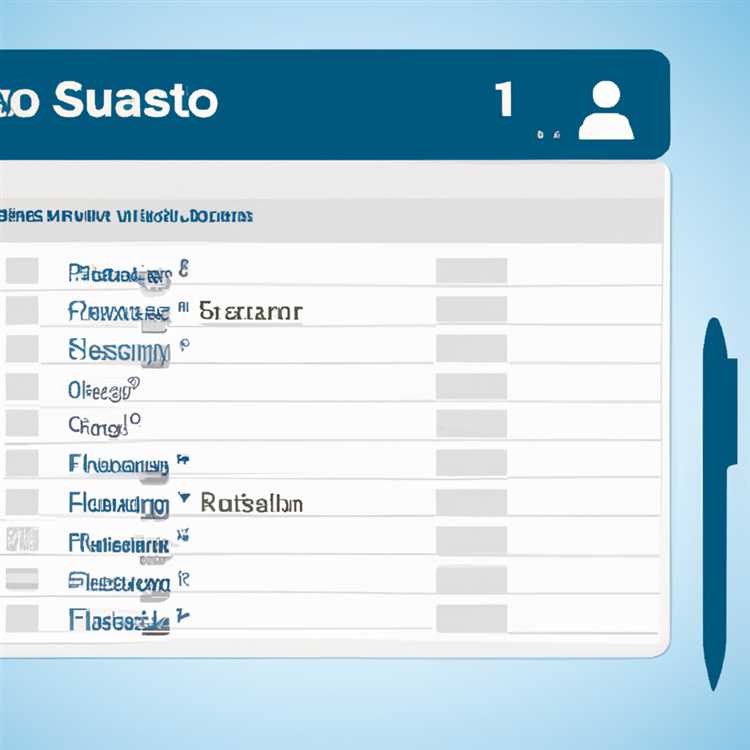Copiare una registrazione da un DVR Time Warner a un computer non è come trasferire un file da un dispositivo a un altro. L'unico modo per salvare il video nel DVR sul computer è duplicare il video in tempo reale. Prima di iniziare, tuttavia, è necessario configurare il computer per ricevere il segnale video e audio dal DVR. Questa connessione è resa possibile dall'uso di una scheda di acquisizione video.
Collega il DVR al computer
Passo 1
Caricare il CD di installazione della scheda di acquisizione video nell'unità CD del computer. Si aprirà automaticamente una procedura guidata di installazione. Seguire le istruzioni sullo schermo della procedura guidata per installare i driver necessari per far funzionare il dispositivo di acquisizione video sul computer. Non è necessario ripetere questo passaggio una volta installati i driver.
Passo 2
Collega un'estremità di un cavo USB alla presa USB della scheda di acquisizione. (Alcune schede di acquisizione video vengono fornite con il cavo USB già collegato al dispositivo, nel qual caso saltare questa parte del passaggio.) Collegare l'altra estremità del cavo USB della scheda di acquisizione a una presa USB inutilizzata del computer.
Passaggio 3
Inserire un'estremità del cavo AV rosso nel jack AV Out rosso del DVR etichettato "Audio R". Inserire un'estremità del cavo AV bianco nel jack AV Out bianco del DVR etichettato "Audio L". Inserire un'estremità del cavo AV giallo nel jack AV Out giallo del DVR etichettato "Video". Collegare l'altra estremità di ciascun cavo AV alla presa di ingresso AV colorata corrispondente sulla scheda di acquisizione video.
Accendi la TV e il DVR.
Duplicazione della riproduzione di video dal DVR al computer
Passo 1
Apri il menu Start sul computer. Digita "windows live movie maker" nella casella "Cerca". Fai clic su "Windows Live Movie Maker" nei risultati della ricerca.
Passo 2
Fare clic sulla freccia bianca nell'angolo in alto a sinistra della finestra di Windows Live Movie Maker. Seleziona "Importa da dispositivo" dal menu a discesa che si apre. Se viene visualizzato un messaggio a comparsa che indica "Foto e video verranno importati in Raccolta foto di Windows Live", fai clic su "OK".
Passaggio 3
Fare clic sull'elenco della scheda di acquisizione video nell'elenco dei dispositivi. Fai clic su "Importa", quindi segui le istruzioni rimanenti per preparare la sessione di acquisizione video. All'ultimo prompt vedrai una finestra di anteprima che, se tutto è collegato correttamente, mostra tutto ciò che è attualmente in riproduzione sul DVR.
Passaggio 4
Premere "Elenco" sul telecomando via cavo. Usa i pulsanti freccia del telecomando per evidenziare "Per titolo". Evidenzia il programma che desideri trasferire sul computer. Premere "Seleziona" per avviare la riproduzione del programma selezionato dal DVR. Fai clic su "Importa" in Windows Live Movie Maker per avviare la duplicazione del video nel computer.
Fai clic su "Stop" in Windows Live Movie Maker per terminare la registrazione. Fai clic su "Fine".